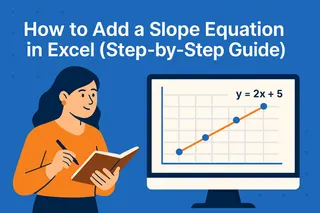En tant que responsable croissance chez Excelmatic, j'ai vu comment de petits ajustements peuvent faire une énorme différence dans la présentation des données. Un de ces détails qui changent la donne ? Les marques de graduation. Ces petites lignes sur les axes de vos graphiques peuvent sembler insignifiantes, mais ce sont en réalité des armes secrètes pour une narration plus claire des données.
Pourquoi les marques de graduation comptent en visualisation de données
Les marques de graduation agissent comme des panneaux indicateurs pour vos graphiques. Elles aident les lecteurs à comprendre rapidement l'échelle et à identifier des valeurs précises sans avoir à déchiffrer des chiffres. Imaginez montrer la croissance trimestrielle des ventes - avec des marques de graduation appropriées, votre audience peut voir instantanément si le Q2 a atteint 12K$ ou 12,5K$.
Chez Excelmatic, nous avons constaté que des graphiques bien conçus avec des marques de graduation stratégiques :
- Réduisent le temps passé en réunion à expliquer les données
- Rendent les rapports plus persuasifs
- Aident les équipes à repérer les tendances plus rapidement
Votre guide rapide pour les marques de graduation
Étape 1 : Créez votre graphique de base
D'abord, vous devez visualiser vos données. Dans Excel :
- Sélectionnez votre plage de données
- Allez dans Insertion > Graphiques
- Choisissez votre type de graphique (barres, lignes, etc.)
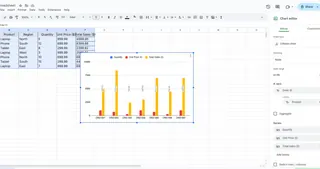
Astuce pro : L'IA d'Excelmatic peut générer des graphiques optimisés à partir de données brutes en quelques secondes - sans mise en forme manuelle.
Étape 2 : Ajoutez les marques de graduation principales
Ce sont vos points de référence principaux :
- Faites un clic droit sur l'axe
- Sélectionnez "Format de l'axe"
- Sous "Marques de graduation", choisissez la position (extérieur, intérieur ou croisé)
Étape 3 : Affinez avec des marques de graduation secondaires
Pour plus de précision entre les points principaux :
- Restez dans Format de l'axe
- Trouvez "Marques de graduation secondaires"
- Sélectionnez votre style préféré
Astuces pro de personnalisation
Faites ressortir vos graphiques avec ces ajustements simples :
- Code couleur : Harmonisez les marques de graduation avec vos couleurs de marque
- Espacement intelligent : Ajustez les intervalles pour éviter l'encombrement
- Mises à jour dynamiques : Excelmatic ajuste automatiquement les marques de graduation quand les données changent
Pièges courants (et comment les éviter)
Même les analystes expérimentés font ces erreurs :
- Surcharge : Trop de marques de graduation crée du bruit visuel
- Solution : Augmentez l'espacement des intervalles
- Style incohérent : Des couleurs/tailles aléatoires paraissent peu professionnelles
- Solution : Créez un guide de style pour tous les graphiques de l'entreprise
- Graphiques statiques : Mettre à jour manuellement les marques de graduation fait perdre du temps
- Solution : Utilisez les fonctionnalités de mise en forme automatique d'Excelmatic
Au-delà des bases : techniques avancées
Prêt à passer au niveau supérieur ? Essayez ces techniques :
- Mise en forme conditionnelle : Mettez en évidence des plages spécifiques (ex. rouge pour une croissance négative)
- Étiquettes personnalisées : Remplacez les nombres par du texte significatif
- Graphiques multi-axes : Coordonnez les marques de graduation sur différentes échelles
Pourquoi les équipes intelligentes utilisent Excelmatic pour leurs graphiques
Bien que les outils natifs d'Excel fonctionnent, ils nécessitent des ajustements manuels. Excelmatic révolutionne la création de graphiques en :
- Optimisant automatiquement le placement des marques de graduation
- Appliquant un style cohérent à tous les rapports
- Mettant à jour les visuels en temps réel quand les données changent

Nos utilisateurs gagnent 5+ heures par semaine sur la création de rapports - du temps mieux passé à analyser les insights plutôt qu'à formater des graphiques.
Votre plan d'action
- Ouvrez votre dernier rapport
- Appliquez ces techniques de marques de graduation
- Observez à quel point vos données deviennent plus claires
Rappelez-vous : Une excellente visualisation de données ne consiste pas en des designs sophistiqués - mais à supprimer les obstacles à la compréhension. Les marques de graduation sont des outils simples qui ont un impact disproportionné.
Vous voulez passer à la vitesse supérieure ? Essayez Excelmatic gratuitement dès aujourd'hui et découvrez une visualisation de données alimentée par l'IA qui travaille pendant que vous dormez. Votre futur vous (et votre équipe) vous remerciera.